- Müəllif Jason Gerald [email protected].
- Public 2024-01-15 08:09.
- Son dəyişdirildi 2025-01-23 12:06.
Bu wikiHow, Google Drive hesabını iPhone və ya iPad -dəki Fayllar tətbiqinə necə bağlamağı öyrədir. Qoşulmaq üçün iPhone və ya iPad -ni iOS 11 -ə yeniləməlisiniz.
Addım
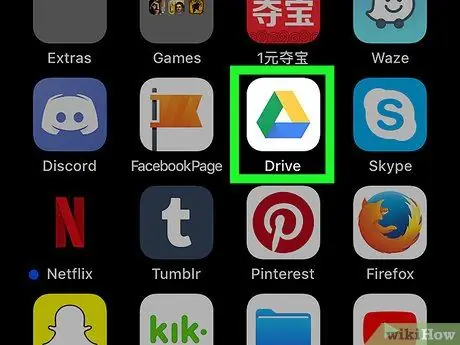
Addım 1. Google Diski açın
Ağ fonda mavi, sarı və yaşıl üçbucağa bənzəyən Google Drive tətbiq nişanına toxunun.
Telefonunuzda və ya planşetinizdə Google Drive tətbiqiniz yoxdursa, əvvəlcə onu App Store -dan yükləyin
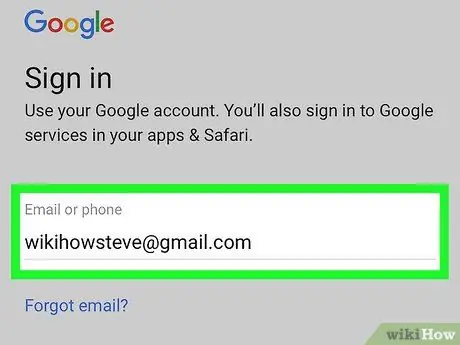
Addım 2. Google Disk hesabınıza daxil olun
Bir hesab seçin və ya Google hesabınızın e -poçt ünvanını və şifrənizi daxil edin.
Artıq Google Diskdə bir hesaba daxil olmusunuzsa, Google Disk tətbiqinin yüklənməsini bitirməsini gözləyin

Addım 3. Google Diski bağlayın
Google Drive pəncərəsini gizlətmək üçün iPhone və ya iPad ekranının altındakı "Ev" düyməsini basın.

Addım 4. Fayllar tətbiqini açın
iPhone və ya iPad -də.
Açmaq üçün mavi qovluq tətbiq simgesinə toxunun.
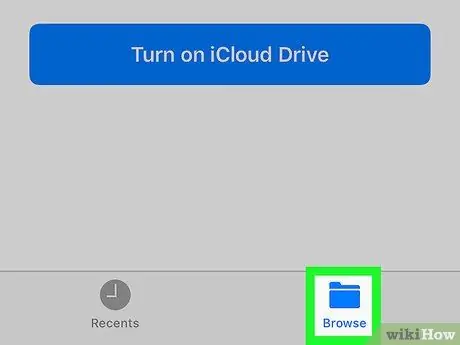
Addım 5. Gözdən keçir nişanına toxunun
Ekranın sağ alt küncündədir.
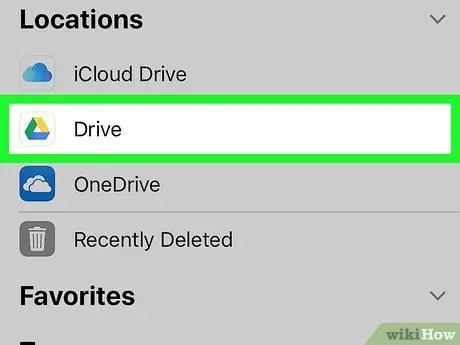
Addım 6. Google Diskə toxunun
Bundan sonra Google Disk açılacaq.
Bu səhifədə internet saxlama sahəsi hesabları görmürsənsə, "seçiminə toxunun. Yerlər "Əvvəlcə səhifənin yuxarısında.
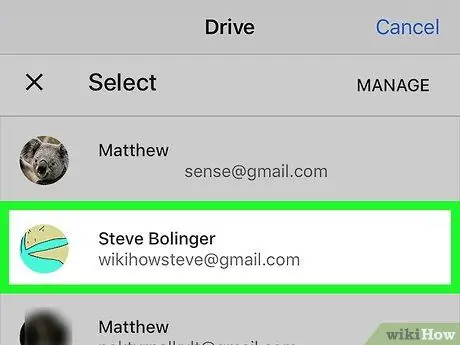
Addım 7. Bir hesab seçin
Google Diskdə istifadə etmək istədiyiniz hesaba toxunun. Google Drive hesab səhifəsi bundan sonra açılacaq. İndi seçilmiş hesab Files tətbiqinə uğurla qoşulur.






